Introduzione
In questo documento vengono descritte diverse modalità di configurazione dei server Contact Center Enterprise (CCE) 12.5(1) in modo che siano compatibili con OpenJDK JRE.
Contributo di Anuj Bhatia, Cisco TAC Engineer.
Prerequisiti
Requisiti
Cisco raccomanda la conoscenza dei seguenti argomenti:
- Soluzione Contact Center Enterprise (CCE)
- OpenJDK
Componenti usati
Le informazioni di questo documento si basano sulla versione 12.5(1) di CCE e non su hardware specifico.
Le informazioni discusse in questo documento fanno riferimento a dispositivi usati in un ambiente di emulazione. Su tutti i dispositivi menzionati nel documento la configurazione è stata ripristinata ai valori predefiniti. Se si eseguono queste operazioni in un ambiente di produzione, valutare attentamente eventuali conseguenze derivanti dall'uso dei comandi.
Premesse
Le applicazioni Contact Center Enterprise (CCE) a partire dalla versione 12.5(1) supportano OpenJDK come ambiente di runtime Java. In questo documento vengono evidenziati diversi modi in cui è possibile configurare la soluzione CCE 12.5(1) in modo che sia compatibile con OpenJDK JRE e vengono inoltre illustrati i passaggi necessari per aggiornare OpenJDK JRE all'ultima patch nello stesso treno per i componenti di base CCE. Per facilitare la navigazione, il documento è suddiviso nelle seguenti sezioni:
CCE 12.5(1) Migrazione da Oracle JRE a OpenJDK
12.5(1)a Installatore
Aggiorna OpenJDK all'ultima patch
CCE 12.5(1) Migrazione da Oracle JRE a OpenJDK
I componenti di base esistenti 12.5(1) CCE, ad esempio i server Rogger, ADS e PG, possono passare a OpenJDK JRE installando la patch ES (Engineering Special) 55. Per ulteriori informazioni sull'ES, consultare i seguenti link:
Di seguito sono riportati i passaggi necessari per completare la migrazione sul server:
Passaggio 1. Esportare tutti i certificati dal keystore oracle java esistente.
Eseguire il comando cd %JAVA_HOME%\bin ed esportare i certificati di tutti i componenti con il comando:
keytool -keystore "C:\Program Files (x86)\Java\jre1.8.0_221\lib\security\cacerts" -export -storepass changeit -alias <alias del cert> -file <percorsofile>.cer
Passaggio 2. Installare la patch ES_55 sul server. Seguire le istruzioni indicate nel file Leggimi.
Nota: non è necessario disinstallare nessun ES precedente prima di installare ES_55.
Passaggio 3. La patch installa la versione Java di Openlogic a 32 bit, ovvero 1.8 update 272 e garantisce l'esecuzione interna di tutti i servizi di questo ambiente.
Passaggio 4. Dopo aver completato l'installazione, verificare che la variabile d'ambiente Java disponga del percorso OpenJDK corretto.
Passaggio 5. Importare i certificati nel nuovo percorso utilizzando questi comandi.
Eseguire il comando cd %CCE_JAVA_HOME%\bin e importare i certificati con il comando:
keytool -keystore "C:\Program Files (x86)\OpenJDK\jre-8.0.272.10-hotspot\lib\security\cacerts" -import -storepass changeit -alias <alias del certificato> -file <percorsofile>.cer
12.5(1)a Installatore
La soluzione aggiornata alla versione 12.5(1) può ora utilizzare il nuovo programma di installazione di base 12.5(1)a. Non differisce dalla precedente versione 12.5(1), ad eccezione dell'ambiente di runtime Java installato sulle macchine virtuali (VM).
I passaggi richiesti sono gli stessi del processo di aggiornamento della tecnologia descritto nella guida all'installazione e all'aggiornamento. Per quanto riguarda i certificati, è necessario assicurarsi che vengano importati nel percorso del keystore Java openJDK.
Dopo la versione 12.5(1)a se viene effettuata una valutazione per installare una delle patch ES esistenti in base alle informazioni da controllare
- La patch ES_55 è un insieme di 'ES4, ES5, ES7, ES12, ES21, ES22, ES25, ES30, ES33, ES39, ES43, ES50' di questi ES e deve essere installata al posto di una patch specifica.
- ES non inclusi in 55 patch, ovvero ES2, ES9, ES11, ES13, ES16, ES17, ES18, ES19, ES20, ES24, ES26, ES27, ES28, ES31, ES32, ES34, ES35, ES37, ES38, ES40, ES42, ES44, ES45, ES46, ES47, ES44 può essere installato dopo ES_55.
- Se questi ES vengono installati prima del sistema ES_55 potrebbero essere visualizzati pochi messaggi di errore relativi a JAVA che possono essere corretti quando si scarica ed esegue l'utilità 12.5.1-ES-Install-Utility.bat.
- È necessario installare ES_55 prima di applicare qualsiasi patch superiore a ES_55
Aggiorna OpenJDK all'ultima patch
L'applicazione CCE offre due modi per aggiornare la versione aperta di JDK 1.8 all'ultima patch
- Aggiornamento manuale
- Aggiornamento tramite OpenJdkUpgradeTool
Aggiornamento manuale
Passaggio 1. Scaricare la patch della versione 1.8 più recente dal sito Openlogic e copiarla nel server.
https://www.openlogic.com/openjdk-downloads
Passaggio 2. Esportare tutti i certificati dal keystore oracle java esistente.
Eseguire il cd di istruzioni %CCE_JAVA_HOME%\bin ed esportare i certificati di tutti i componenti con il comando:
keytool -keystore "C:\Program Files (x86)\OpenJDK\jre-8.0.272.10-hotspot\lib\security\cacerts" -export -storepass changeit -alias <alias del certificato> -file <percorsofile>.cer
Passaggio 3. Installare l'aggiornamento Java scaricato nel passaggio 1 e seguire le istruzioni contenute nel file readme di openlogic java.
Passaggio 4. Modificare la variabile di ambiente CCE_JAVA_HOME in modo che punti alla nuova posizione di OpenJDK Java Runtime Environment (JRE).

Passaggio 5. Importare i certificati nel nuovo percorso eseguendo questi comandi.
Eseguire il comando cd %CCE_JAVA_HOME%\bin e importare i certificati con il comando:
keytool -keystore "C:\Program Files (x86)\OpenJDK\<jre-8.0.292.10-hotspot o nuova versione>\lib\security\cacerts" -import -storepass changeit -alias <alias del certificato> -file <percorsofile>.cer
Aggiornamento tramite OpenJdkUpgradeTool
Passaggio 1. Scaricare la patch della versione 1.8 più recente dal sito openlogic e copiarla nel server.
https://www.openlogic.com/openjdk-downloads
Passaggio 2. Copiare il file scaricato nelle macchine virtuali dei componenti Unified CCE. Ad esempio, C:\UpgradeOpenJDKTool
Passaggio 3. Esportare tutti i certificati dal keystore oracle java esistente.
Eseguire il cd di istruzioni %CCE_JAVA_HOME%\bin ed esportare i certificati di tutti i componenti con il comando:
keytool -keystore "C:\Program Files (x86)\OpenJDK\jre-8.0.272.10-hotspot\lib\security\cacerts" -export -storepass changeit -alias <alias del certificato> -file <percorsofile>.cer
Passaggio 4. Scaricare l'utilità OpenJdkUpgradeTool da questo sito in qualsiasi cartella locale. Ad esempio: scarica e decomprimi sotto C:\UpgradeOpenJDKTool
<a href="https://software.cisco.com/download/home/284360381/type/284416107/release/12.6(1" target="_blank" rel="noopener">https://software.cisco.com/download/home/284360381/type/284416107/release/12.6(1)
Passaggio 5. Eseguire openJDKUtility.exe dalla cartella decompressa e seguire i comandi nel file Leggimi.
Passaggio 6. Dopo aver completato l'installazione, verificare che il percorso CCE_JAVA_HOME sia aggiornato.
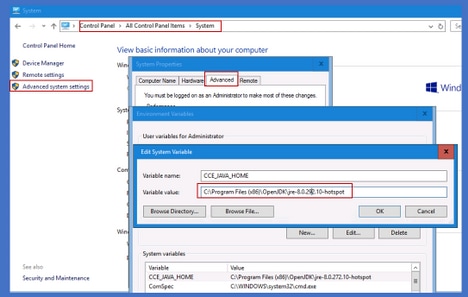
Passaggio 7. Importare i certificati nel nuovo percorso con questi comandi.
Eseguire il comando cd %CCE_JAVA_HOME%\bin e importare i certificati con il comando:
keytool -keystore "C:\Program Files (x86)\OpenJDK\<jre-8.0.292.10-hotspot o nuova versione>\lib\security\cacerts" -import -storepass changeit -alias <alias del certificato> -file <percorsofile>.cer
Informazioni correlate

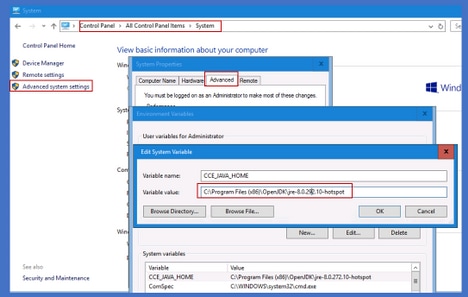
 Feedback
Feedback